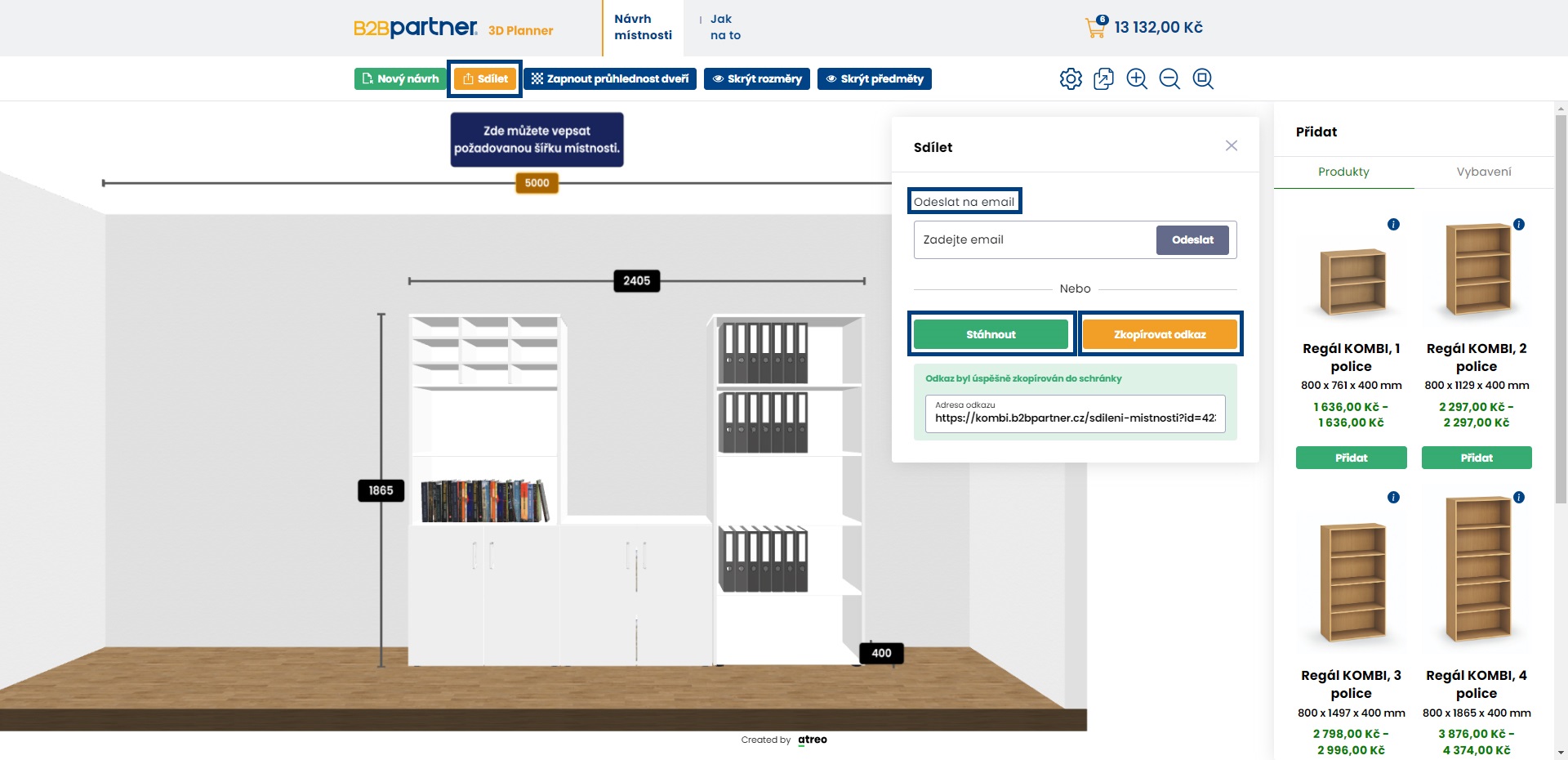Jak na to
Nakonfigurujte si regál dle vlastních představ!
Pomocí Plánovače KOMBI si snadno, on-line a zdarma navrhnete regály PRIMO KOMBI, které můžete nakonfigurovat dle vašich konkrétních požadavků. Regály navíc snadno umístíte do prostředí virtuální místnosti, která bude odpovídat reálným rozměrům i barvám vybavované místnosti.
Cílem tohoto plánovače je co nejpřesněji vizualizovat vaši představu o budoucí podobě a sestavě regálů PRIMO KOMBI ve vámi vybrané místnosti.
Regály PRIMO KOMBI
Regály PRIMO KOMBI se vyznačují svou vysokou variabilitou. Při jejich konfiguraci můžete dle svých potřeb a vkusu vybírat z 5 velikostí a 8 barev regálů, 5 velikostí a 10 barev dveří. Získáte tak více než 500 základních kombinací. Prostor v policích můžete navíc členit praktickými dělícími vložkami.
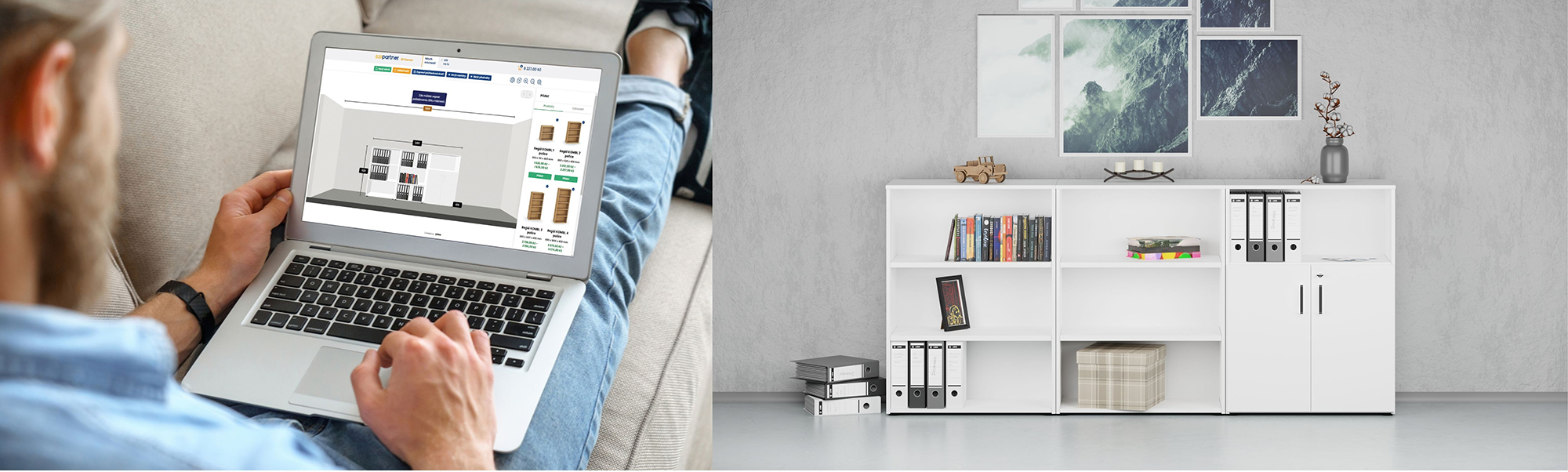
Jak pracovat s Plánovačem KOMBI?
Plánovač KOMBI při prvním spuštění zobrazí místnost ve výchozím nastavení o šířce stěny 5000 cm, s šedou zdí a hnědou dřevěnou podlahou bez nábytku.
Pokud se chcete do tohoto výchozího stavu kdykoli během své práce vrátit, návrh smazat a začít se zcela novým návrhem, klikněte na tlačítko „Nový návrh“.
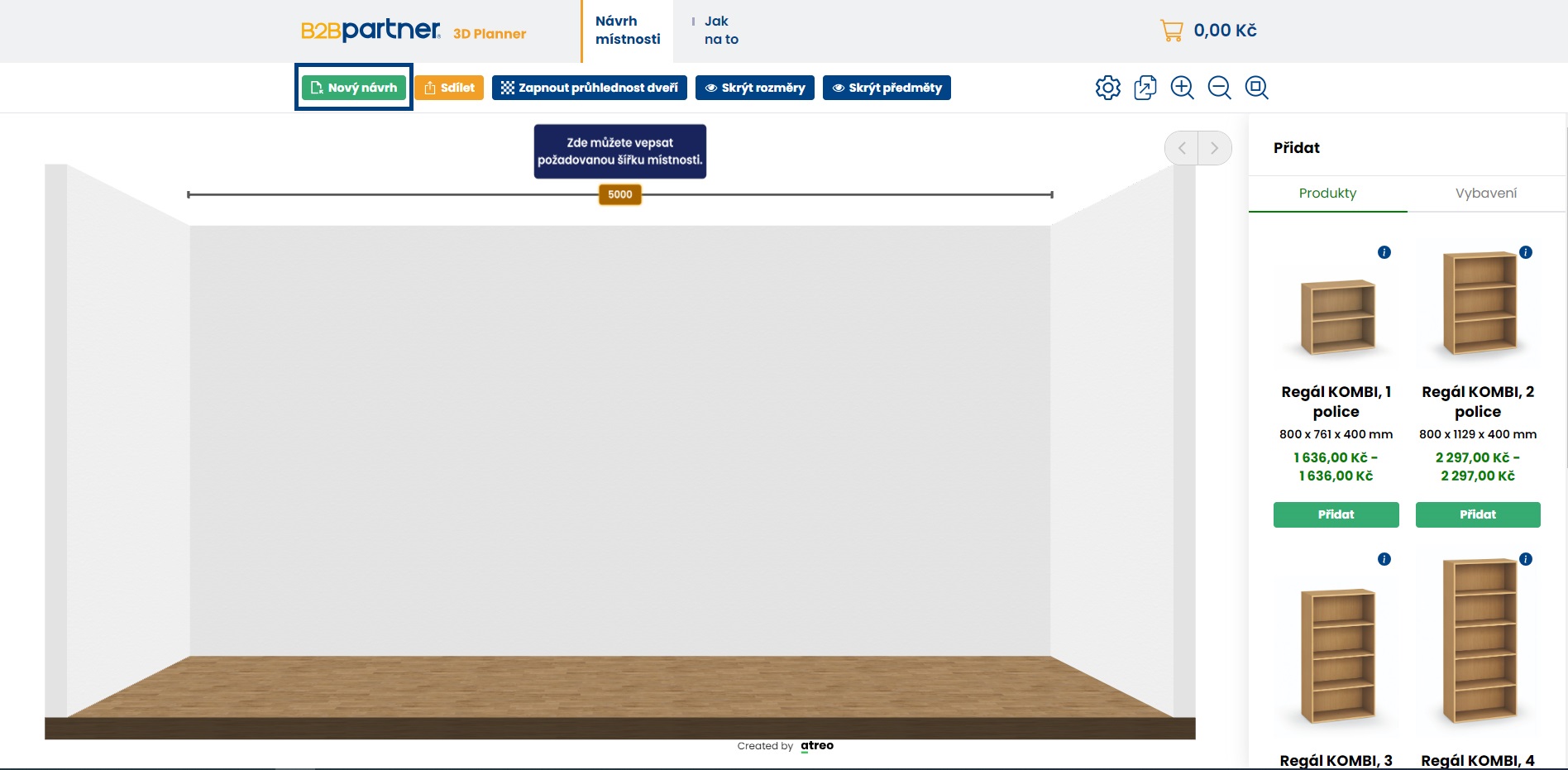
Vlastnosti místnosti
Upravte si vlastnosti místnosti, do které budete vkládat regály PRIMO KOMBI, podle vašich představ i reálných rozměrů vaší místnosti. Stačí kliknout na nastavení místnosti, které najdete pod ikonou “ozubeného kolečka” a zobrazí se vám okno pro konfiguraci místnosti.

Kdykoliv během návrhu místnosti můžete provést tyto změny:
- nastavení výšky a šířky místnosti (pro zobrazení ve 3D)
- výběr materiálu podlahy (dlažba, dřevo, koberec); u koberce možnost výběru barvy
- výběr barvy stěny místnosti
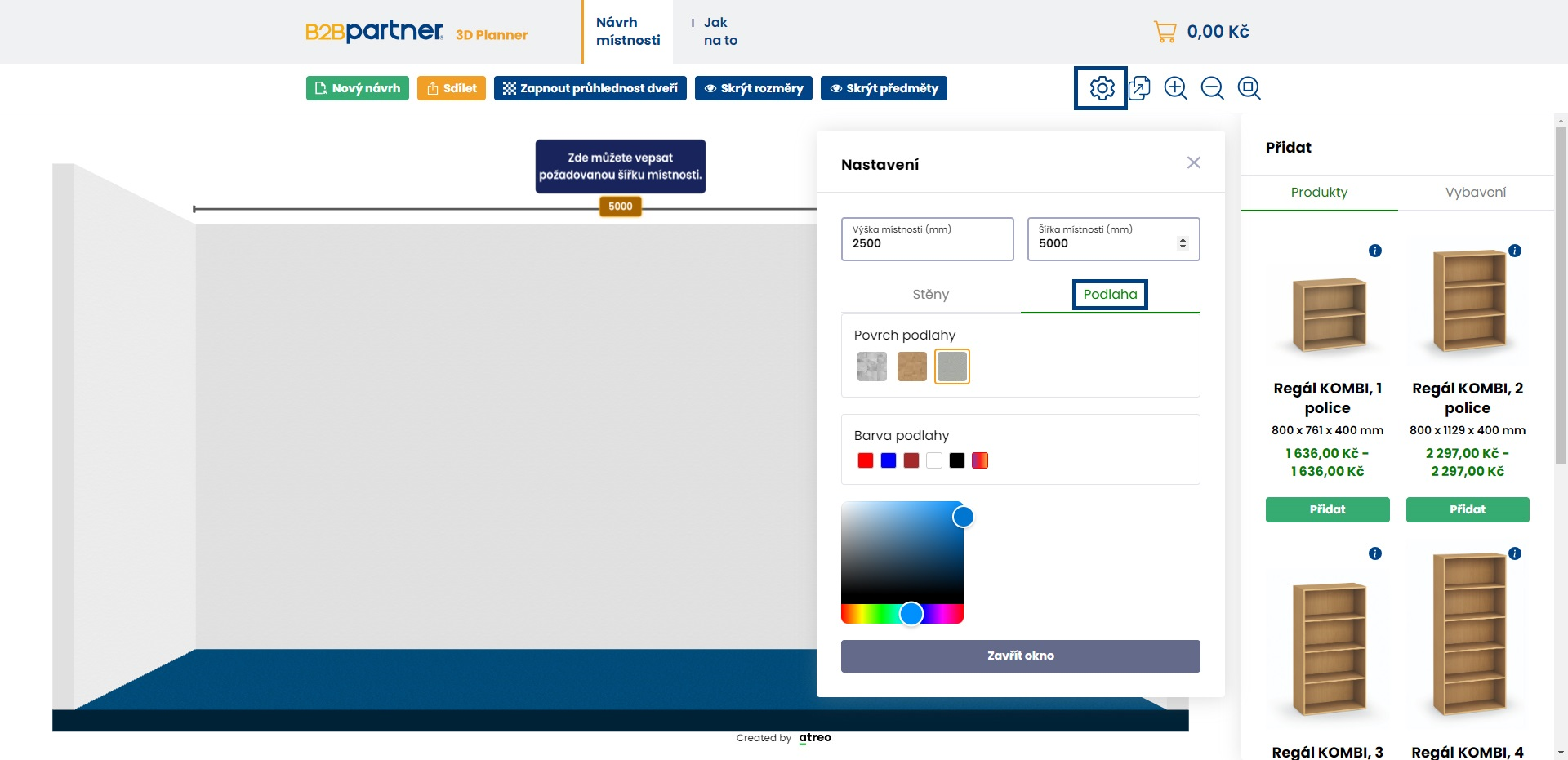
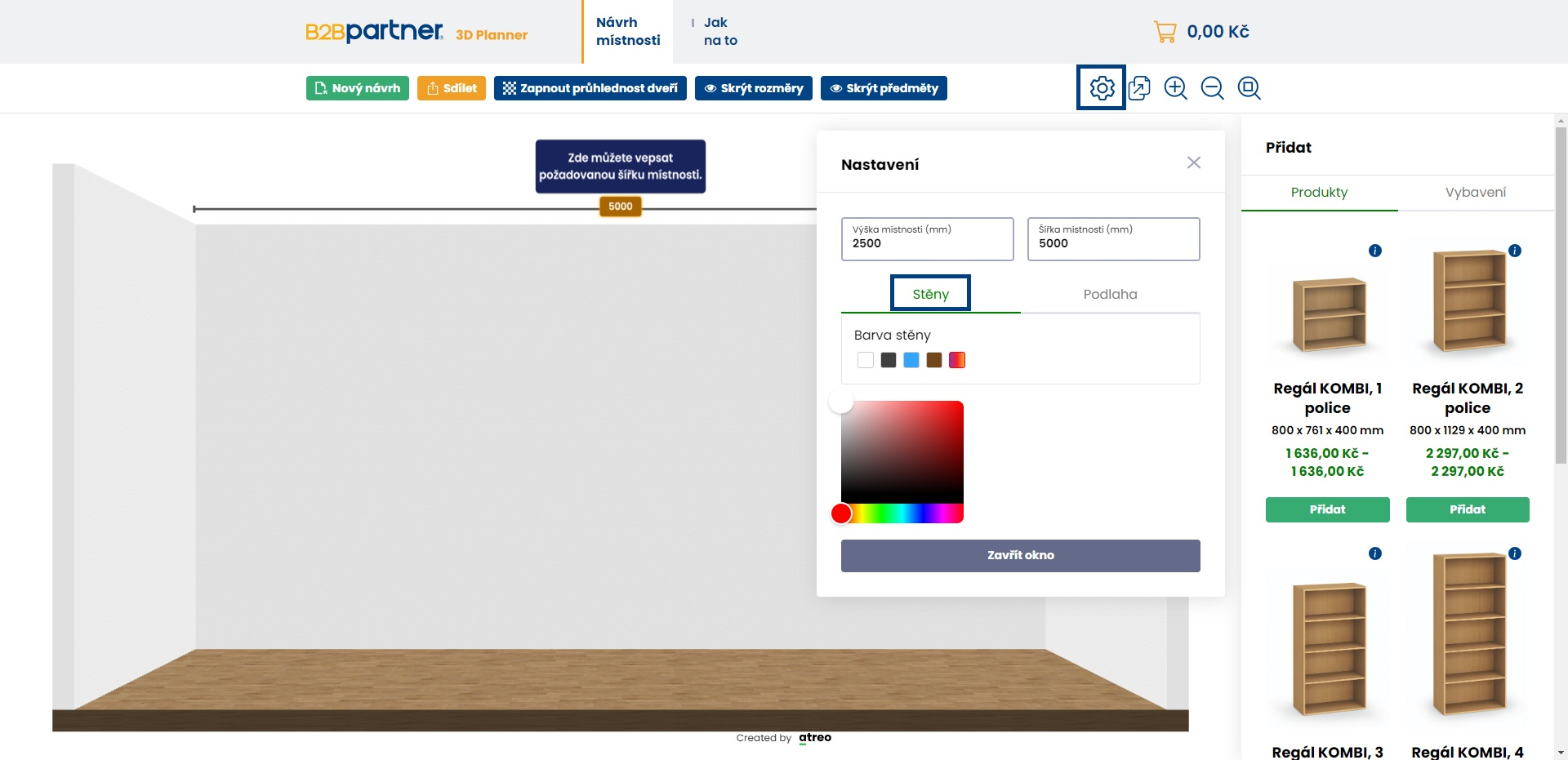
Nastavení zobrazení
Zobrazení ilustračních předmětů
V regálech, které jsou vloženy do místnosti, jsou zobrazeny ilustrační kancelářské předměty (šanony, knihy). Pro jejich skrytí použijte tlačítko “Skrýt předměty”, které najdete v horní ovládací liště. Po skrytí předmětů se tlačítko změní na “Zobrazit předměty”. Jeho stiskem obnovíte původní zobrazení ilustračních prvků.
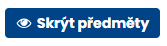
Zoom a centrování místnosti
Grafický pohled na místnost lze jednoduše přizpůsobit díky funkcím “přiblížit, oddálit a vycentrovat”, které najdete pod tlačítky v pravém horním rohu, případně pomocí skrolování kolečkem myši.
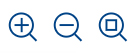
Zobrazení dveří
Pokud regál vybavíte dveřmi, můžete s jejich zobrazením dále pracovat. Při vložení tohoto prvku se dveře zobrazí v zavřeném stavu. Dvojklikem na ně, případně stiskem “oranžového tlačítka dvířek” v levém spodním rohu, se dveře otevřou a umožní tak pohled na vnitřní část regálu. Po otevření tlačítko zmodrá.
Pokud chcete vidět vnitřní část regálu i s vloženými dveřmi, můžete použít funkci průhlednost dveří, kterou aktivujete tlačítkem “Zapnout průhlednost dveří” v horní ovládací liště. Dveře budou následně zobrazeny v průhledném stavu.
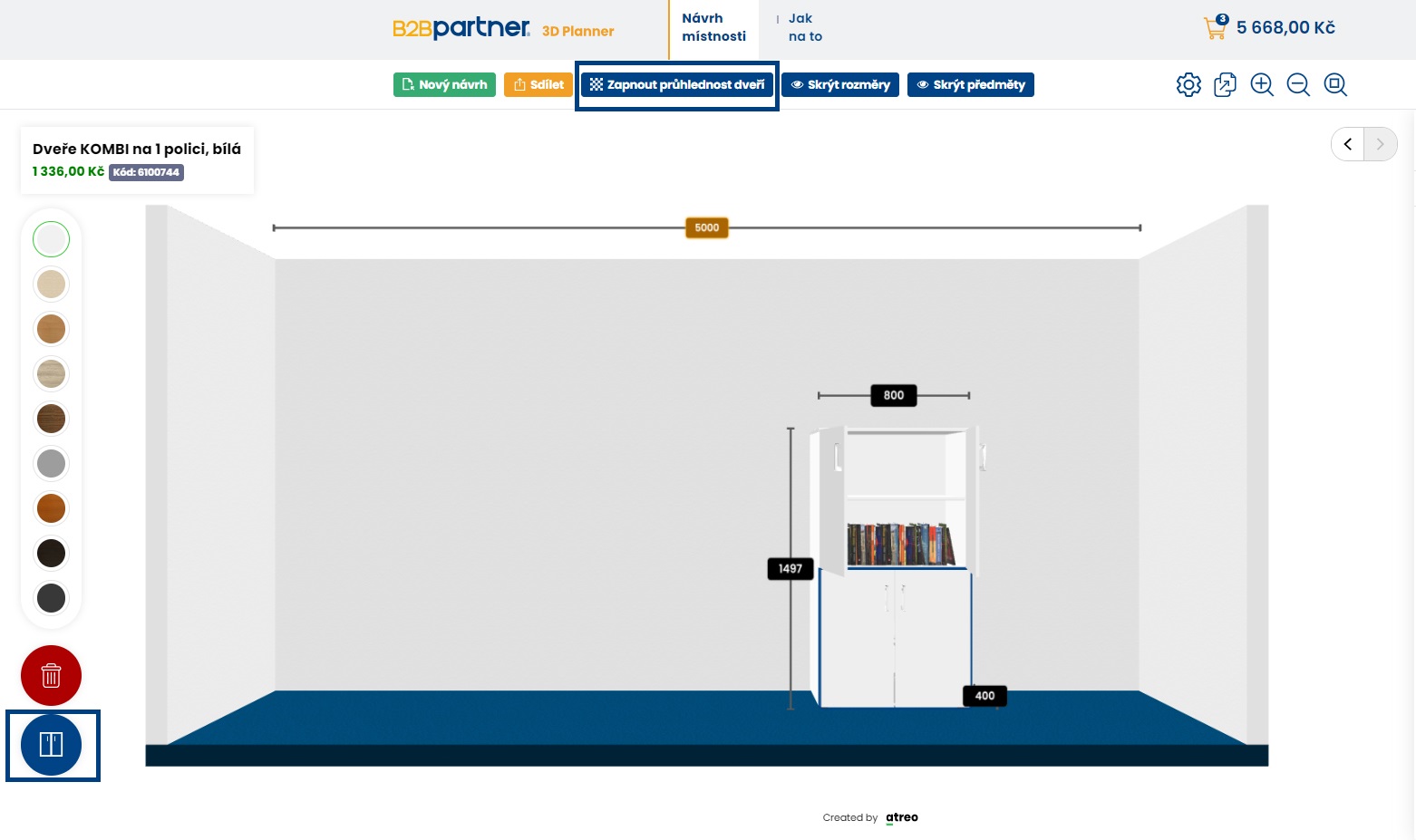
Zobrazení rozměrů
Po spuštění plánovače jsou v místnosti automaticky zobrazeny kóty, které udávají rozměry vložených prvků i šířku místnosti. Pokud si přejete zobrazit pouze samotné regály bez těchto kót, stiskněte tlačítko “Skrýt rozměry” v horní ovládací liště. Pro opětovné zobrazení těchto prvků použijte tlačítko “Zobrazit rozměry”.
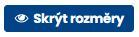
Vložení regálů do místnosti
V hlavní sekci Návrh místnosti můžete do virtuální místnosti vkládat jednotlivé regály PRIMO KOMBI. Všechny dostupné varianty lze vybrat v pravém dialogovém okně obrazovky.
Vybranou variantu regálu lze do místnosti vložit přetažením z dialogového okna do prostoru návrhu místnosti pomocí funkce “Drag and drop”. Po vložení můžete dále upřesnit umístění prvku v místnosti jeho přetažením na požadované místo. Po vložení prvku do místnosti je daný produkt také současně přidán do nákupního košíku.
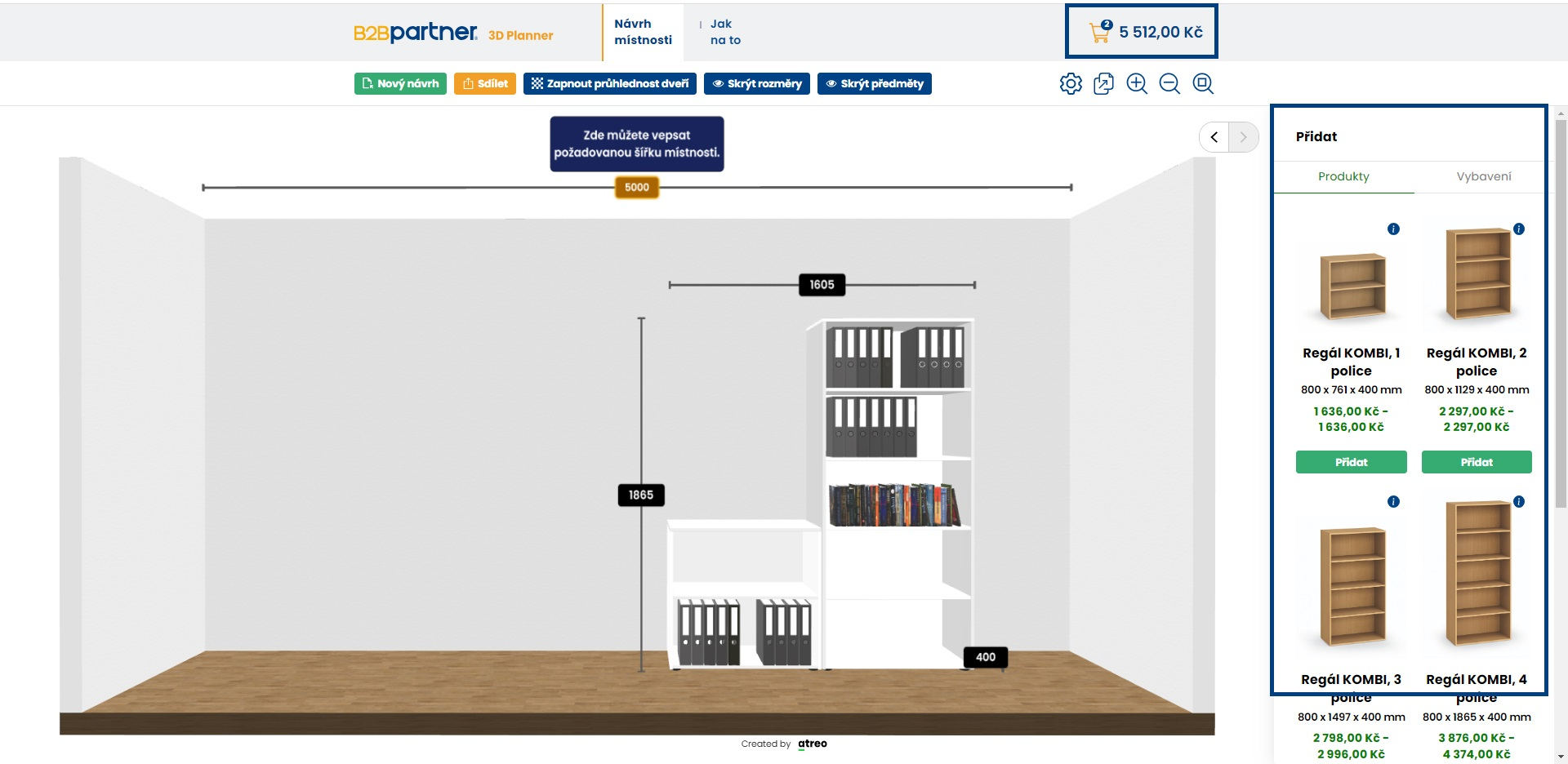
Vlastní přizpůsobení regálu
Výběr dezénu
Jednotlivé prvky se do místnosti vloží automaticky v dezénu “bílá”. Po kliknutí na obrázek se vám v levé části zobrazí dialogová lišta ke konkrétnímu prvku, kde lze vybrat nejen požadovaný dezén, ale prvek lze také smazat.
Smazání prvku
Vložený prvek lze smazat pomocí ikony koše v levé dialogové liště pro nastavení prvku nebo označením prvku a následným stisknutím klávesy “Delete“ nebo “Backspace”.
Kopírování prvku
Každý vložený prvek lze také jednoduše duplikovat pomocí tlačítka v horní liště. Vznikne tak jeho kopie se zcela totožnými vlastnostmi.
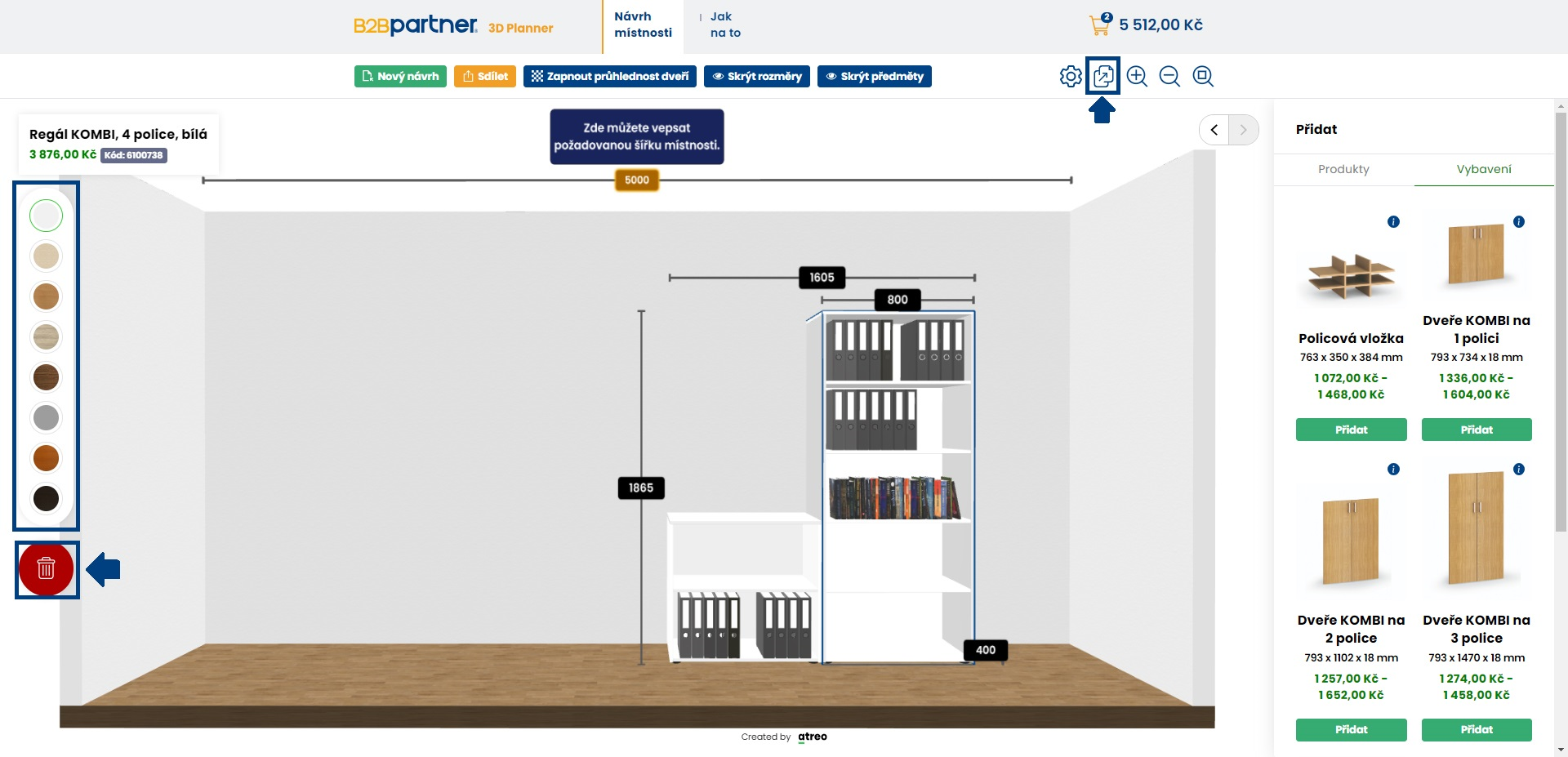
Vložení vybavení do regálu
Po kliknutí na obrázek regálu v místnosti se vám v dialogovém okně v pravé části zobrazí dostupné vybavení, které lze do označeného regálu umístit. Přetažením vybavení do prostoru regálu jej lze vybavit dveřmi či vložkami na dokumenty. Po vložení můžete dále upřesnit umístění prvku v regálu jeho přetažením na požadovanou pozici.
Konfigurace vybavení
Jednotlivé vybavení se do regálů vloží automaticky v dezénu “bílá”. Po kliknutí na konkrétní vybavení v regálu se v levé části zobrazí dialogová lišta zvoleného prvku, kde lze vybrat nejen požadovaný dezén, ale prvek také smazat.
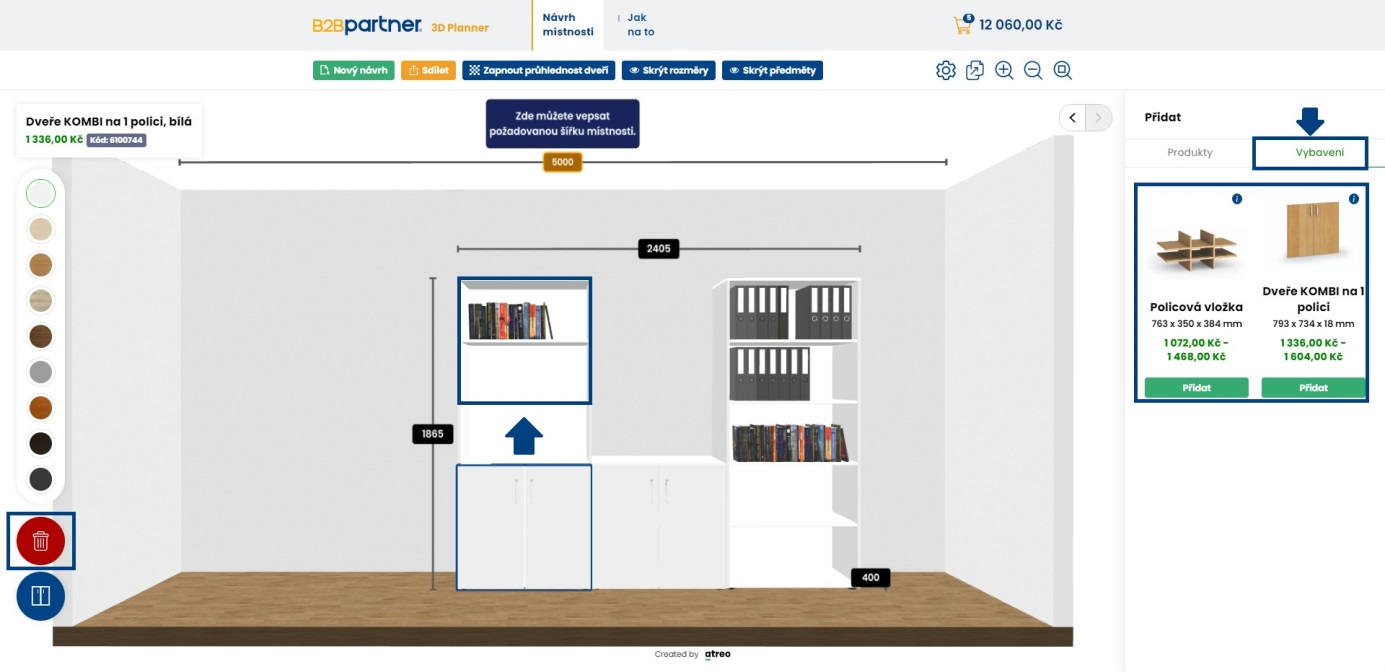
Košík
Seznam veškerých vložených položek do místnosti zobrazíte kliknutím na ikonu a tlačítko “Košík” v pravém horním rohu. Vedle ikony je průběžně zobrazena také aktuální hodnota nakonfigurovaných regálů a příslušenství.
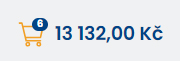
V košíku můžete změnit množství prvků v objednávce i odebrat jednotlivé prvky. Vidíte také celkovou cenu bez DPH i s DPH.
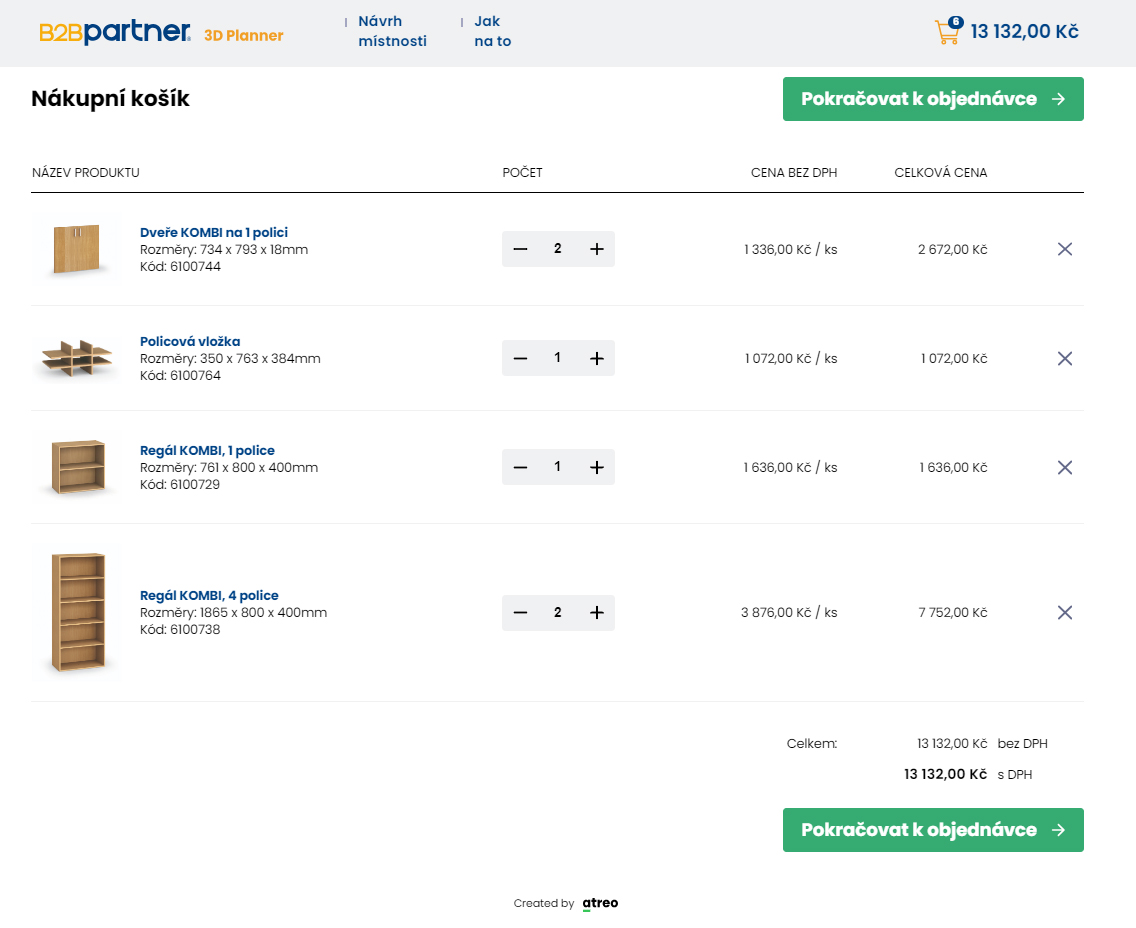
Objednávka
Pokud jste již s rozmístěním i samotným výběrem prvků spokojeni a chcete vybraný nábytek objednat, klikněte na tlačítko “Pokračovat k objednávce”. Tím budete přesměrováni do hlavního nákupního košíku našeho e-shopu www.b2bpartner.cz, do kterého se automaticky přenesou všechny produkty, které jste do místnosti v plánovači umístili.
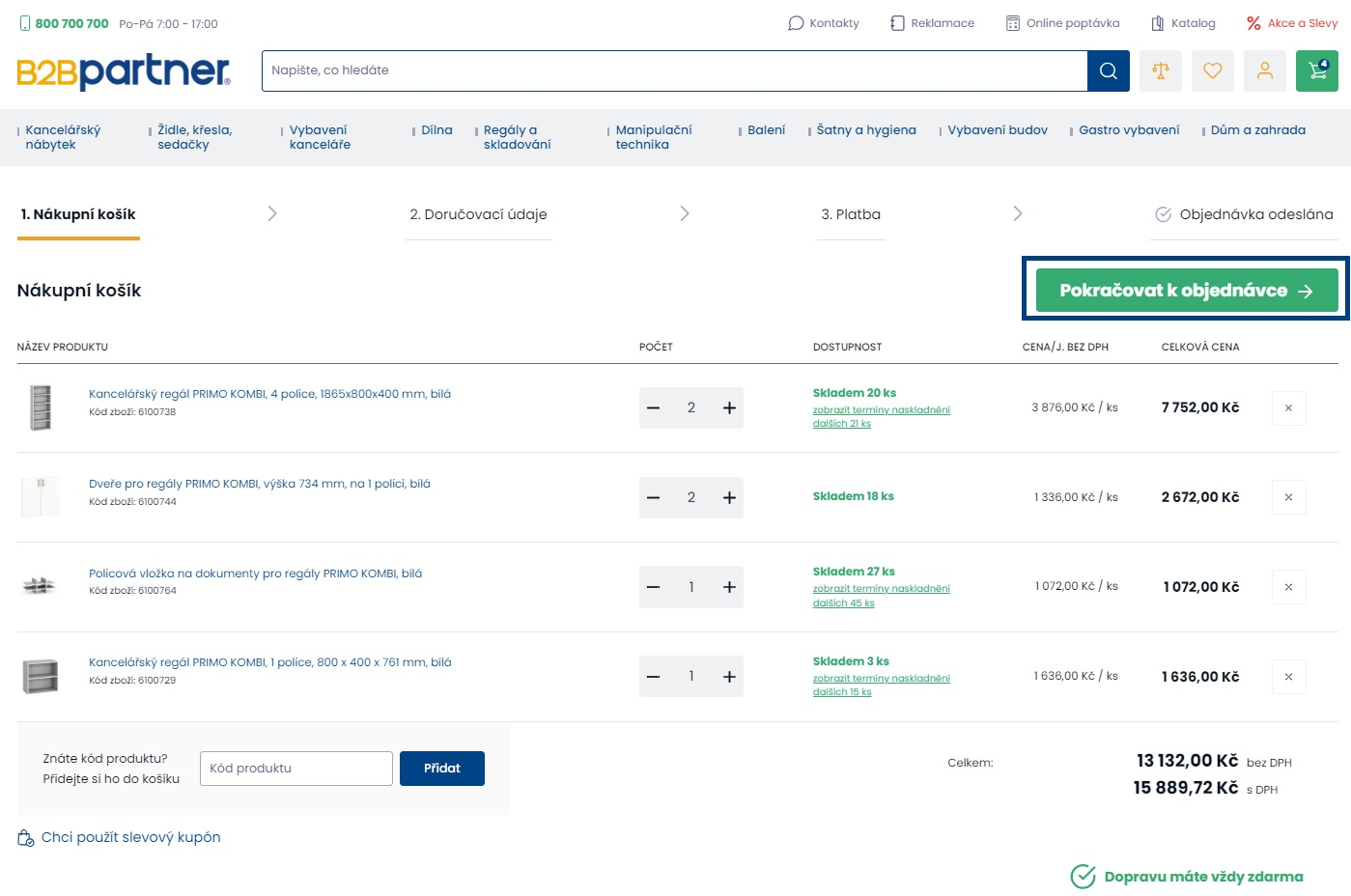
Sdílení návrhu
Chcete se podělit o svůj návrh s kolegy nebo se s nimi poradit při konfiguraci regálů a jejich rozmístění v místnosti? Stiskněte tlačítko “Sdílet”, které najdete v horním menu. Zobrazí se dialogové okno, ve kterém najdete tři možnosti sdílení vytvořeného návrhu:
Odeslat na e-mail: Adresát obdrží na zadanou e-mailovou adresu odkaz, pomocí kterého otevře konfigurátor s již vytvořeným návrhem. Ten může adresát dále upravovat a dokonce i sám jednotlivé prvky objednat.Stáhnout: Váš návrh bude exportován do obrázku ve formátu .png, který bude automaticky stažen do Vašeho počítače.
Zkopírovat odkaz: Pokud si přejete uložit odkaz na návrh, nebo jej chcete poslat jiným komunikačním kanálem, můžete využít tuto funkci. Po kliknutí na tlačítko “Zkopírovat odkaz” se tento automaticky kopíruje do paměti a navíc se vám zobrazí i adresa vytvořeného návrhu, kterou můžete dále sdílet.